요즘 데이터 관리, 정말 쉽지 않으시죠? 업무 자료부터 소중한 가족 사진까지, 디지털 세상에서 데이터는 곧 자산인데요. 그런데 말이죠, 이 중요한 데이터들을 안전하게 보관하고 필요할 때마다 빠르고 편리하게 접근하는 일, 생각보다 만만치 않습니다.
특히 NAS(나스)는 한 번 구축해두면 정말 든든한 개인 서버 역할을 톡톡히 해주지만, 처음 설정할 때부터 예상치 못한 문제에 부딪히거나, 갑자기 고장이라도 나면 그야말로 멘붕이 찾아오죠. 섣불리 손대기 어렵고, 또 어디서부터 어떻게 해결해야 할지 막막할 때가 한두 번이 아니에요.
데이터 손실의 위험은 언제나 존재하고, 랜섬웨어 같은 보안 위협도 갈수록 커지고 있어서 전문적인 지식 없이는 제대로 관리하기가 참 어렵습니다. 그래서 오늘은 여러분의 소중한 데이터를 지키고, NAS를 100% 활용할 수 있도록 설정부터 갑작스러운 고장까지, 모든 궁금증을 해결해 줄 핵심 꿀팁들을 제가 직접 경험한 것을 토대로 알기 쉽게 풀어드릴까 합니다.
여러분의 디지털 라이프를 한층 업그레이드할 수 있는 유익한 정보들을 지금부터 자세히 살펴보겠습니다.
NAS 선택부터 첫걸음까지: 나만의 데이터 허브 구축하기
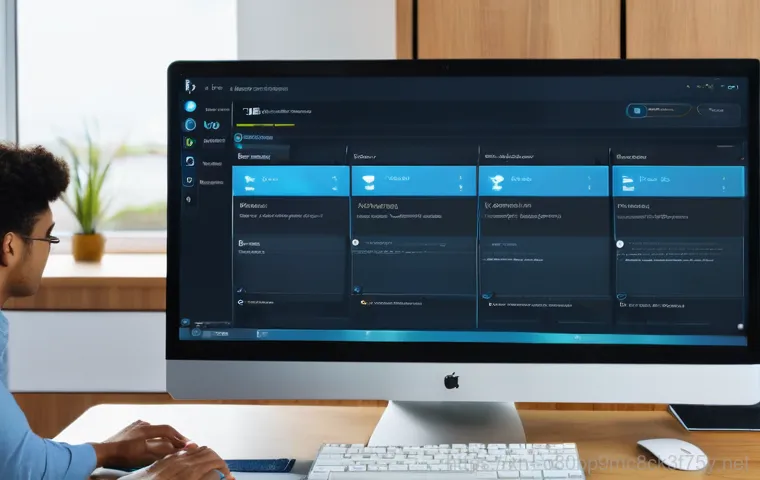
NAS 하드웨어 선택 요령
여러분, NAS를 처음 만날 때 가장 먼저 부딪히는 고민이 뭘까요? 바로 어떤 NAS를 선택해야 할지부터 막막하다는 겁니다. 저도 처음에는 시놀로지, 아이피타임, 큐냅 등 수많은 브랜드와 모델명 앞에서 한참을 헤맸던 기억이 생생해요.
단순히 가격만 보고 샀다가 나중에 후회하는 경우도 종종 봤고요. NAS는 단순히 저장 공간을 늘리는 장비가 아니라, 우리 집이나 사무실의 작은 데이터 센터 역할을 하는 만큼, 장기적인 관점에서 신중하게 골라야 합니다. 예를 들어, 2 베이(HDD 2 개 장착 가능) 모델은 초기 비용이 저렴하고 가정용으로 충분하지만, 나중에 용량 확장이 제한적일 수 있어요.
반면 4 베이 이상은 확장성이 좋고 RAID 구성 선택지가 넓어 대용량 데이터나 다수의 사용자가 필요한 환경에 적합하죠. 저는 개인적으로 안정성과 사용자 편의성을 중요하게 생각해서 시놀로지 제품을 선호하는 편인데, 처음 쓰는 분들도 직관적인 인터페이스 덕분에 쉽게 적응할 수 있을 거예요.
또, NAS 안에 들어갈 HDD도 정말 중요해요. 일반 HDD보다는 NAS 전용 HDD를 사용해야 24 시간 작동 환경에 강하고 수명도 길어서 데이터를 더 안전하게 보관할 수 있습니다. 저는 처음에 멋모르고 일반 HDD를 썼다가 얼마 안 가 고장 나서 데이터를 날릴 뻔한 아찔한 경험을 하고는 바로 NAS 전용 HDD로 교체했어요.
여러분은 저처럼 후회하지 않도록 처음부터 제대로 된 선택을 하시길 바랍니다.
NAS 초기 설치 시 필수 점검 사항
NAS를 집으로 데려왔다고 끝이 아니죠! 본격적으로 사용하기 전에 몇 가지 필수적으로 점검해야 할 사항들이 있습니다. 이건 마치 새 차를 뽑고 나서 시운전과 함께 기본적인 세팅을 하는 것과 비슷하다고 할까요?
우선, NAS와 연결될 네트워크 환경을 꼼꼼히 확인해야 해요. 공유기가 기가비트를 지원하는지, NAS를 연결할 랜선은 CAT.5e 이상인지 등을 말이죠. 저는 예전에 구형 공유기에 NAS를 연결했다가 전송 속도가 너무 느려서 답답했던 경험이 있었는데, 기가비트 공유기로 바꾸고 나니 신세계를 경험했습니다.
만약 속도가 느리다면 공유기나 랜선을 먼저 의심해볼 필요가 있어요. 다음으로는 NAS의 전원 연결과 네트워크 케이블 연결 상태를 다시 한번 확인해야 합니다. 아주 사소한 실수로 인해 NAS가 제대로 작동하지 않는 경우가 의외로 많거든요.
모든 물리적 연결이 완벽하다면 이제 NAS의 전원을 켜고 초기 설정을 시작할 준비가 된 겁니다. 여기서 가장 중요한 건 NAS의 IP 주소를 고정 IP로 설정하는 거예요. 유동 IP로 두면 나중에 외부에서 접속할 때 문제가 생길 수 있거든요.
저는 이 부분을 간과했다가 나중에 외부에서 접속할 때마다 IP 주소가 바뀌어서 애를 먹었던 기억이 나네요. 처음부터 고정 IP로 설정해두면 이런 불편함을 미리 방지할 수 있습니다.
초보도 OK! 시놀로지 NAS DSM 완벽 설정 가이드
DSM 기본 설정부터 외부 접속까지
NAS, 특히 시놀로지 NAS를 처음 접하는 분들이 가장 먼저 만나게 되는 것이 바로 DSM(DiskStation Manager)이라는 운영체제입니다. 컴퓨터로 비유하자면 윈도우나 맥 OS 같은 건데, 이 DSM 덕분에 NAS를 아주 쉽고 편리하게 관리하고 활용할 수 있어요.
처음 전원을 켜면 웹 브라우저를 통해 DSM 설치 화면으로 접속하게 되는데, 이때부터가 진짜 NAS 활용의 시작이죠. 제가 느낀 바로는 시놀로지 DSM은 인터페이스가 워낙 직관적이라 컴퓨터를 조금 다룰 줄 아는 분이라면 누구나 쉽게 따라 할 수 있을 거예요. 초기 설정에서는 관리자 계정을 만들고, NAS 이름을 지정하는 등의 기본적인 과정을 거치게 됩니다.
그런데 여기서 정말 중요한 건 바로 ‘외부 접속 설정’이에요. NAS의 가장 큰 장점 중 하나가 언제 어디서든 내 파일에 접근할 수 있다는 건데, 이걸 가능하게 해주는 것이 바로 외부 접속 설정이거든요. 저는 QuickConnect 기능을 적극 활용하는 편인데, 복잡한 포트 포워딩 설정 없이도 간단하게 외부에서 NAS에 접속할 수 있어서 정말 편리해요.
다만, QuickConnect ID는 남들이 쉽게 유추할 수 없도록 복잡하게 설정하고, 보안을 위해 2 단계 인증을 꼭 활성화해두는 걸 추천합니다. 저도 처음엔 귀찮아서 2 단계 인증을 미뤘다가 혹시나 하는 마음에 나중에 부랴부랴 설정했는데, 한번 해두면 마음이 훨씬 편하더라고요.
사용자 계정 및 공유 폴더 설정 꿀팁
NAS는 개인 서버 역할도 하지만, 여러 명이 함께 사용하는 공유 저장소로도 활용할 수 있습니다. 그래서 사용자 계정과 공유 폴더를 어떻게 설정하느냐에 따라 NAS의 활용도가 확 달라질 수 있죠. 저는 가족 구성원이나 회사 팀원들 각자에게 개인 계정을 만들어주고, 필요한 파일만 접근할 수 있도록 권한을 설정해주는 방식으로 사용하고 있어요.
예를 들어, 자녀들을 위한 사진 폴더는 읽기만 가능하게 하고, 중요한 업무 자료는 특정 팀원만 수정할 수 있도록 설정하는 식이죠. 이렇게 하면 데이터 보안도 강화되고, 각자 필요한 파일만 깔끔하게 관리할 수 있어서 혼란을 줄일 수 있습니다. 공유 폴더를 만들 때는 목적에 맞게 이름을 정하고, 접근 권한을 세심하게 설정하는 것이 핵심입니다.
저는 처음에 모든 폴더를 ‘모두 읽기/쓰기’로 설정했다가 나중에 누가 뭘 건드렸는지 몰라서 한참을 헤맨 적이 있어요. 그때부터는 “아, 권한 설정이 이렇게 중요한 거였구나!” 하고 깨달았죠. 특히, 중요한 문서나 민감한 정보가 담긴 폴더는 더욱 철저하게 접근 권한을 관리해야 합니다.
불필요한 사람에게 권한을 주지 않는 것만으로도 데이터 유출이나 손상의 위험을 크게 줄일 수 있으니, 꼭 기억해두세요.
데이터는 소중하니까! RAID 구성과 백업 전략
RAID 1? RAID 5? 나에게 맞는 RAID 구성은?
NAS를 제대로 활용하려면 RAID(Redundant Array of Independent Disks) 구성에 대한 이해가 필수적입니다. RAID는 여러 개의 하드디스크를 하나로 묶어 데이터를 저장하는 기술인데, 데이터를 더 안전하게 보관하거나 더 빠르게 접근할 수 있게 해주는 마법 같은 기술이라고 할 수 있죠.
저도 처음에는 RAID라는 단어 자체가 너무 어렵게 느껴졌어요. RAID 0, 1, 5, 6, 10 등 종류도 너무 많아서 뭘 선택해야 할지 감조차 안 잡혔습니다. 하지만 직접 사용해보면서 각 RAID 레벨의 장단점을 몸으로 느끼게 됐어요.
예를 들어, 2 베이 NAS를 사용한다면 가장 흔하게 선택하는 것이 RAID 1 일 텐데요. RAID 1 은 두 개의 하드디스크에 동일한 데이터를 복사하여 저장하는 방식이라 하나의 디스크가 고장 나더라도 데이터 손실 없이 다른 디스크로 바로 복구할 수 있습니다. 저는 예전에 RAID 1 로 구성된 NAS의 하드디스크 하나가 갑자기 고장 났을 때, 다른 하드디스크 덕분에 데이터가 무사했던 경험을 하고는 RAID 1 의 중요성을 뼛속 깊이 깨달았습니다.
물론 저장 공간이 절반으로 줄어든다는 단점이 있지만, 소중한 데이터를 지키는 데는 이만한 방식이 없다고 생각해요. 4 베이 이상 NAS 사용자라면 RAID 5 를 고려해볼 수 있습니다. RAID 5 는 패리티 정보를 분산 저장하여 디스크 하나가 고장 나더라도 데이터 복구가 가능하며, RAID 1 보다 더 효율적인 저장 공간을 제공하죠.
자신의 데이터 중요도와 NAS의 베이 개수, 예산 등을 고려하여 최적의 RAID 구성을 선택하는 것이 중요합니다.
자동 백업 시스템 구축으로 안심
RAID로 데이터를 보호하는 것도 중요하지만, 완벽한 데이터 안전을 위해서는 ‘백업’이 필수 중의 필수입니다. RAID는 디스크 고장에 대비하는 것이지, 랜섬웨어 공격이나 자연재해, 사용자 실수로 인한 데이터 삭제까지 막아주는 건 아니거든요. 저는 이 점을 간과했다가 예전에 실수로 중요한 파일을 통째로 날릴 뻔한 경험을 하고는 식은땀을 흘렸습니다.
그 이후로 백업의 중요성을 뼈저리게 느끼고 철저한 자동 백업 시스템을 구축했어요. 시놀로지 NAS에는 Hyper Backup 이라는 아주 유용한 백업 솔루션이 내장되어 있는데, 이걸 활용하면 NAS 내부의 다른 디스크, 외장하드, 클라우드 서비스(Google Drive, Dropbox 등), 심지어 다른 NAS로도 자동으로 백업할 수 있습니다.
저는 중요한 자료는 NAS 내부에 이중 백업을 하고, 가장 중요한 가족 사진이나 영상은 클라우드 서비스에도 한 번 더 백업하는 ‘3-2-1 백업 원칙’을 나름대로 실천하고 있어요. 이렇게 해두면 만에 하나 NAS 전체가 손상되더라도 데이터를 복구할 수 있다는 안도감이 생깁니다.
백업은 한 번 설정해두면 신경 쓸 일이 없으니, 조금 귀찮더라도 꼭 초기 설정 단계에서 같이 구축해두시길 강력히 추천합니다. 나의 소중한 추억과 노력이 담긴 데이터를 안전하게 지키는 가장 확실한 방법이니까요.
| RAID 종류 | 최소 디스크 수 | 저장 공간 효율 | 장점 | 단점 |
|---|---|---|---|---|
| RAID 0 | 2 개 | 100% (합산) | 가장 빠른 성능 | 디스크 하나만 고장 나도 전체 데이터 손실 |
| RAID 1 | 2 개 | 50% (절반) | 높은 데이터 안정성, 디스크 하나 고장 시 복구 가능 | 저장 공간 효율이 낮음 |
| RAID 5 | 3 개 | (N-1) / N | 데이터 안정성 및 성능 균형, 디스크 하나 고장 시 복구 가능 | RAID 0 보다는 느림 |
| SHR (Synology Hybrid RAID) | 1 개 이상 | 유연한 확장성, RAID 1/5/6 자동 최적화 | 다양한 용량의 디스크 혼용 가능, 쉬운 관리 | 시놀로지 NAS에서만 사용 가능 |
앗, NAS가 고장 났다고요? 문제 해결 긴급 SOS!
NAS 접속 불가! 당황하지 않고 대처하는 법
NAS를 사용하다 보면 언젠가 한 번쯤은 ‘NAS 접속 불가’라는 당혹스러운 상황에 직면할 수 있습니다. 저도 예전에 갑자기 NAS가 먹통이 되어서 식은땀을 흘리며 밤새 씨름했던 기억이 있어요. 그때는 정말 심장이 철렁 내려앉는 기분이었죠.
하지만 당황하지 말고 침착하게 몇 가지 단계를 확인하면 의외로 쉽게 해결되는 경우가 많습니다. 가장 먼저 확인해야 할 것은 NAS의 전원 상태입니다. 전원 케이블이 제대로 연결되어 있는지, NAS 본체의 전원 램프가 정상적으로 켜져 있는지 확인해보세요.
다음으로는 네트워크 케이블 연결 상태입니다. NAS와 공유기가 랜선으로 잘 연결되어 있고, 공유기에도 인터넷이 정상적으로 들어오는지 확인해야 합니다. 저는 예전에 공유기 펌웨어 업데이트 후에 NAS 접속이 안 돼서 한참을 헤맸는데, 알고 보니 공유기 재부팅 한 번으로 해결되는 문제였더군요.
또한, NAS의 IP 주소가 바뀌었을 수도 있으니, 공유기 설정 페이지에서 현재 NAS에 할당된 IP 주소를 확인해보는 것도 좋습니다. 만약 NAS 자체에 물리적인 문제가 있는 것 같다면, NAS를 종료하고 전원 케이블과 HDD를 모두 분리한 다음, 잠시 기다렸다가 다시 연결해서 재부팅해보는 것도 한 방법입니다.
이 과정에서 NAS가 다시 정상적으로 부팅되는 경우가 종종 있으니, 너무 절망하지 마세요!
하드디스크 고장 시 데이터 복구 방법

NAS에서 가장 흔하게 발생하는 고장 중 하나가 바로 하드디스크(HDD) 고장입니다. NAS 전용 HDD를 사용한다고 해도 소모품이다 보니 언젠가는 고장이 날 수밖에 없죠. 다행히 RAID 1 이나 RAID 5 와 같은 방식으로 NAS를 구성했다면, 하드디스크 하나가 고장 나더라도 데이터 손실 없이 새로운 하드디스크로 교체하여 복구할 수 있습니다.
저는 실제로 RAID 1 로 구성된 NAS의 HDD 하나가 고장 나서 교체해본 경험이 있는데, 시놀로지 DSM에서 하드디스크 상태를 실시간으로 모니터링해주기 때문에 고장 발생을 미리 감지하고 대처할 수 있었습니다. 고장 난 하드디스크를 분리하고, 새로운 하드디스크를 장착한 다음 DSM에서 복구 절차를 진행하면 NAS가 알아서 데이터를 재구성해줍니다.
이 과정은 시간은 좀 걸리지만, 생각보다 간단해서 일반 사용자도 충분히 따라 할 수 있어요. 하지만 문제는 RAID 구성 없이 단일 하드디스크를 사용했거나, 두 개 이상의 하드디스크가 동시에 고장 나버린 경우입니다. 이런 경우에는 개인이 직접 데이터를 복구하기는 거의 불가능에 가깝고, 전문 데이터 복구 업체에 의뢰해야 합니다.
복구 비용도 만만치 않으니, 미리 RAID 구성과 주기적인 백업의 중요성을 다시 한번 강조하고 싶습니다. 저처럼 소중한 데이터를 날릴 뻔한 경험을 하고 싶지 않다면 말이죠.
오래 쓰는 NAS! 정기 유지보수와 업그레이드 팁
NAS 정기 점검의 중요성
NAS는 한 번 설치해두면 잊고 지내기 쉽지만, 우리 몸처럼 정기적인 관심과 관리가 필요합니다. 24 시간 내내 쉬지 않고 돌아가는 장비인 만큼, 작은 문제가 쌓여 큰 고장으로 이어질 수 있거든요. 저는 NAS의 ‘건강검진’이라고 생각하며 한 달에 한 번 정도는 DSM에 접속해서 시스템 상태를 확인하는 습관을 들이고 있어요.
특히 중요한 건 하드디스크의 상태 모니터링입니다. DSM에는 S.M.A.R.T(Self-Monitoring, Analysis and Reporting Technology) 정보라는 것이 있어서 하드디스크의 온도, 배드 섹터 수, 오류율 등을 자세히 확인할 수 있습니다.
이 수치들을 주기적으로 확인하면서 이상 징후가 보이면 미리 하드디스크를 교체할 계획을 세울 수 있죠. 저는 예전에 S.M.A.R.T 정보에서 경고 메시지를 발견하고 바로 새로운 HDD를 주문해서 교체했던 경험이 있는데, 덕분에 데이터 손실 없이 안전하게 대처할 수 있었습니다.
또한, DSM 운영체제와 설치된 패키지들을 항상 최신 버전으로 유지하는 것도 중요합니다. 업데이트를 통해 보안 취약점이 개선되거나 새로운 기능이 추가될 수 있으니, 알림이 뜨면 잊지 말고 바로 적용해주는 것이 좋습니다. 이러한 작은 관심들이 모여 NAS의 수명을 늘리고 데이터 안전성을 높이는 가장 확실한 방법이라고 저는 생각합니다.
HDD 용량 업그레이드, 성능 향상을 위한 RAM 추가
NAS를 사용하다 보면 언젠가는 저장 공간이 부족해지거나, NAS의 속도가 느려지는 답답함을 느낄 수 있습니다. 이때 NAS를 통째로 교체하기보다는 하드디스크 용량을 업그레이드하거나 RAM을 추가하여 성능을 향상시킬 수 있습니다. 이건 마치 스마트폰의 저장 공간이 부족할 때 SD카드를 추가하거나, 컴퓨터가 느려질 때 램을 업그레이드하는 것과 비슷하다고 볼 수 있죠.
하드디스크 용량 업그레이드는 NAS의 베이 수와 RAID 구성 방식에 따라 조금씩 다르지만, RAID 1 이나 RAID 5 로 구성된 경우라면 비교적 쉽게 진행할 수 있습니다. 저는 처음에 4TB 하드디스크 두 개로 시작했다가 나중에 6TB, 8TB로 순차적으로 업그레이드하면서 저장 공간을 확장했습니다.
이 과정에서 데이터를 안전하게 옮기는 것이 가장 중요했는데, DSM의 안내에 따라 차근차근 진행하니 생각보다 어렵지 않았어요. 또한, NAS의 RAM을 추가하는 것도 전체적인 반응 속도나 동시 접속 사용자 수가 많을 때 체감 성능을 크게 개선할 수 있는 방법입니다. 특히 가상 머신을 돌리거나 Docker 컨테이너를 많이 사용하는 분들에게는 RAM 업그레이드가 필수적일 수 있어요.
제 경험상, RAM을 추가한 후에는 파일 전송 속도가 더 안정화되고, 여러 작업을 동시에 처리할 때 버벅거림이 확 줄어드는 것을 느낄 수 있었습니다. NAS의 잠재력을 최대한 끌어내고 싶다면, 이러한 업그레이드 옵션들을 적극적으로 활용해보시길 추천합니다.
보안 위협으로부터 내 NAS 지키기: 랜섬웨어 예방
강력한 암호 설정과 2 단계 인증
요즘 같은 디지털 시대에는 데이터 보안이 아무리 강조해도 지나치지 않습니다. 특히 NAS는 인터넷에 직접 연결되는 개인 서버인 만큼, 해킹이나 랜섬웨어 같은 보안 위협에 항상 노출되어 있다고 생각해야 해요. 저도 한동안은 “설마 나한테 그런 일이 생기겠어?” 하는 안일한 생각으로 보안에 소홀했던 적이 있었는데, 랜섬웨어 관련 뉴스를 접할 때마다 가슴을 쓸어내리곤 했습니다.
그래서 지금은 보안 설정을 가장 중요하게 생각하고 있습니다. 가장 기본적이면서도 강력한 방어는 바로 ‘강력한 암호’ 설정입니다. 관리자 계정뿐만 아니라 모든 사용자 계정의 암호를 추측하기 어렵게 복잡하게 설정해야 해요.
대문자, 소문자, 숫자, 특수문자를 조합하고, 최소 10 자 이상으로 길게 만드는 것이 좋습니다. 그리고 주기적으로 암호를 변경해주는 습관도 중요하죠. 여기에 더해 ‘2 단계 인증(2FA)’을 반드시 활성화해야 합니다.
2 단계 인증은 암호 외에 모바일 앱을 통한 인증 코드를 한 번 더 요구하는 방식인데, 해커가 암호를 알아내더라도 스마트폰이 없으면 로그인할 수 없어서 보안 수준을 비약적으로 높여줍니다. 저는 모든 온라인 서비스에 2 단계 인증을 적용하고 있는데, NAS는 특히 더 필수라고 생각해요.
내 소중한 데이터를 지키는 가장 쉬우면서도 효과적인 방법이니, 귀찮다고 미루지 말고 지금 당장 설정하시길 강력히 권합니다.
랜섬웨어 예방을 위한 NAS 보안 강화
강력한 암호와 2 단계 인증은 기본 중의 기본이고, 랜섬웨어와 같은 고도화된 위협으로부터 NAS를 보호하기 위해서는 추가적인 보안 강화 조치들이 필요합니다. 제가 직접 사용해보니 가장 효과적이었던 방법 중 하나는 바로 ‘자동 업데이트’ 설정입니다. 시놀로지 DSM은 보안 업데이트가 정기적으로 나오는데, 이걸 제때 적용하지 않으면 새로운 취약점에 노출될 수 있거든요.
저는 중요한 업데이트는 자동으로 설치되도록 설정해두고, NAS 재시작이 필요한 업데이트는 제가 직접 시간을 정해서 처리합니다. 또한, ‘방화벽’ 설정도 필수적입니다. NAS의 방화벽을 설정하여 특정 IP 주소 대역이나 특정 국가에서의 접속을 차단하고, 필요한 포트만 개방하는 방식으로 외부 접근을 통제할 수 있습니다.
예를 들어, 저는 한국에서만 NAS에 접속하기 때문에 해외 IP는 모두 차단해두었어요. 이렇게 하면 불필요한 공격 시도를 상당 부분 막을 수 있습니다. 마지막으로, NAS에 설치된 ‘보안 어드바이저(Security Advisor)’ 기능을 적극 활용해야 합니다.
이 기능은 NAS의 보안 설정을 자동으로 검사하고, 개선이 필요한 부분을 알려주기 때문에 보안 점검을 할 때 아주 유용해요. 저는 보안 어드바이저가 알려주는 대로 설정을 보완하면서 NAS 보안 수준을 꾸준히 높여왔습니다. 나의 소중한 데이터, 내가 스스로 지켜야 한다는 마음으로 꼼꼼하게 보안 설정을 관리하시길 바랍니다.
글을 마치며
여러분, NAS 구축부터 관리, 그리고 보안까지! 길고 긴 여정을 저와 함께 달려오시느라 정말 고생 많으셨습니다. 아마 이 글을 읽고 계신 분들이라면 이제 NAS가 단순한 저장 장치를 넘어, 나의 소중한 디지털 자산을 안전하게 지켜주고 삶의 편리함을 더해주는 든든한 동반자가 되었다는 것을 느끼실 거예요. 저 역시 처음에는 막연했던 NAS가 이제는 없어서는 안 될 존재가 되었습니다. 특히 소중한 가족 사진이나 영상, 그리고 업무 자료들을 언제 어디서든 꺼내 보고 공유할 수 있다는 점은 정말 큰 만족감을 줍니다. 오늘 함께 나눈 팁들을 바탕으로 여러분만의 든든한 데이터 허브를 구축하고, 그 안에서 새로운 디지털 라이프를 만끽하시길 진심으로 바랍니다. 처음에는 어렵게 느껴질 수 있지만, 하나씩 알아가는 재미와 함께 꾸준히 관리해주시면 분명 후회 없는 선택이 될 거예요. 언제든 궁금한 점이 있다면 주저하지 말고 찾아와 주세요!
알아두면 쓸모 있는 정보
1. NAS를 처음 구매할 때는 자신의 사용 목적과 데이터 용량을 충분히 고려하여 베이(Bay) 수와 하드웨어 사양을 선택하는 것이 중요합니다. 단순히 가격이 저렴하다는 이유만으로 저사양 모델을 선택하면 나중에 후회할 수 있으니, 미래 확장성까지 염두에 두세요. 특히 24 시간 안정적인 작동을 위해서는 반드시 NAS 전용 HDD를 사용하는 것이 좋습니다.
2. NAS 초기 설정 시에는 반드시 고정 IP를 할당하고, 외부 접속을 위한 QuickConnect 또는 포트 포워딩 설정을 꼼꼼히 진행해야 합니다. 특히 외부에서 접속할 때 보안을 위해 강력한 비밀번호와 2 단계 인증을 활성화하는 것은 선택이 아닌 필수입니다. 나의 소중한 데이터는 내가 지킨다는 마음가짐이 필요해요.
3. 데이터의 안전한 보관을 위해 RAID 구성은 필수적입니다. 최소 RAID 1(미러링) 이상으로 설정하여 하나의 디스크가 고장 나더라도 데이터 손실을 막을 수 있도록 대비하세요. 4 베이 이상의 NAS라면 저장 공간 효율과 안정성을 겸비한 RAID 5 를 고려해볼 수 있습니다.
4. RAID만으로는 랜섬웨어나 사용자 실수로 인한 데이터 손실을 막을 수 없습니다. Hyper Backup 과 같은 NAS 내장 백업 솔루션을 활용하여 주기적으로 데이터를 외부 저장소나 클라우드에 백업하는 습관을 들이세요. 3-2-1 백업 원칙을 실천하면 더욱 안심할 수 있습니다.
5. NAS도 기계인 만큼 정기적인 유지보수가 중요합니다. DSM에 접속하여 하드디스크의 S.M.A.R.T 정보를 확인하고, DSM 운영체제와 설치된 패키지들을 항상 최신 버전으로 업데이트하여 보안 취약점을 예방하세요. 작은 관심이 NAS의 수명을 늘리고 데이터를 안전하게 지킵니다.
중요 사항 정리
오늘 함께 알아본 NAS의 모든 것, 핵심만 쏙쏙 뽑아 다시 한번 정리해드릴게요. 첫째, NAS는 단순히 데이터를 저장하는 공간이 아니라, 여러분의 디지털 삶을 편리하게 만들어주는 개인 서버이자 데이터 허브입니다. 두 번째는 초기 설정의 중요성입니다. 네트워크 환경부터 IP 설정, 그리고 RAID 구성까지, 첫 단추를 잘 꿰어야 나중에 고생하지 않아요. 특히 데이터는 한 번 잃으면 되돌릴 수 없다는 것을 명심하고, RAID 구성과 더불어 주기적인 백업을 생활화하는 것이 가장 중요합니다. 마지막으로 보안! 강력한 암호와 2 단계 인증, 그리고 방화벽 설정은 랜섬웨어와 같은 외부 위협으로부터 여러분의 소중한 데이터를 지키는 가장 기본적인 방패임을 잊지 마세요. 이 모든 과정을 잘 관리하면 여러분의 NAS는 오랫동안 든든하게 데이터를 지켜줄 것입니다.
자주 묻는 질문 (FAQ) 📖
질문: NAS를 처음 설치할 때, 어떤 설정을 가장 먼저, 그리고 가장 중요하게 고려해야 할까요? 제가 직접 해보니 초기 설정이 정말 중요하더라고요!
답변: 네, 맞아요! NAS 초기 설정은 정말 집의 뼈대를 세우는 것만큼 중요해요. 제가 처음 NAS를 들였을 때도 뭘 먼저 해야 할지 몰라 헤맸던 기억이 생생한데요.
가장 먼저 해야 할 건 바로 ‘데이터의 안전성’을 확보하는 거예요. 시놀로지 같은 NAS들은 DSM(DiskStation Manager)이라는 운영체제를 사용하는데, 여기서 RAID 구성을 정말 신중하게 해야 합니다. 보통 저는 데이터 손실 방지를 위해 RAID 1 이나 RAID 5 같은 방식으로 설정하라고 강력히 추천드려요.
이렇게 해두면 만약 하드디스크 하나가 고장 나더라도 소중한 데이터가 날아갈 걱정을 덜 수 있거든요. 그리고 외부에서도 내 NAS에 접속해서 파일을 쓸 수 있도록 ‘외부 접속 설정’도 중요해요. 안전한 고정 IP 설정이나 보안 강화를 위한 DDNS, 포트 포워딩 등을 꼼꼼히 해두셔야 나중에 랜섬웨어 같은 불미스러운 일도 예방할 수 있답니다.
마지막으로, NAS 설정 자체와 공유 폴더 구조까지 주기적으로 백업해두는 습관을 들이는 게 제가 직접 겪어보니 정말 큰 도움이 되었어요.
질문: 잘 쓰던 NAS가 갑자기 접속이 안 되거나 고장 나서 너무 당황스러웠어요. 이럴 때 어떻게 대처해야 할까요? 제 소중한 데이터는 어떻게 지키죠?
답변: 아, 이럴 때 정말 심장이 덜컥 내려앉죠! 제가 예전에 NAS 접속 불량으로 식은땀을 흘렸던 경험이 있어서 그 마음 너무 잘 알아요. 갑자기 NAS가 먹통이 되면 제일 먼저 전원과 네트워크 케이블이 제대로 연결되어 있는지 확인해야 합니다.
의외로 단순한 접촉 불량인 경우가 꽤 있거든요. 공유기 설정이나 랜 포트 문제일 수도 있으니, 다른 기기들도 인터넷이 잘 되는지 확인해보세요. 만약 물리적인 고장으로 의심된다면, 절대 섣불리 혼자 해결하려고 하지 마세요!
특히 하드디스크에 문제가 생겼을 때는 전문가의 도움이 필수예요. NAS 고장 수리 및 데이터 백업 전문업체를 찾아 문의하는 것이 가장 안전하고 확실한 방법입니다. 제가 직접 경험해보니 어설프게 만졌다가 데이터 복구까지 어려워지는 경우가 생길 수 있더라고요.
데이터를 안전하게 지키기 위해선 정기적인 유지보수 계약을 고려하거나, 최소한 중요한 데이터는 이중으로 백업해두는 습관을 들이는 것이 좋습니다.
질문: NAS 하드디스크 용량을 늘리려고 하는데, 1TB에서 8TB로 업그레이드하는 과정이 궁금해요. 기존 데이터는 어떻게 옮겨야 할까요?
답변: NAS 용량 업그레이드는 마치 집을 증축하는 것과 같죠! 저도 처음엔 용량이 부족해서 쩔쩔맸던 기억이 나네요. 1TB에서 8TB로 용량을 늘리는 건 정말 잘하시는 일이에요.
가장 중요한 건 기존 데이터를 안전하게 다른 저장 공간(외장 HDD나 다른 NAS 등)에 ‘백업’해두는 겁니다. 이건 제가 몇 번 강조해도 지나치지 않다고 생각해요! 데이터를 모두 옮겨두셨다면, NAS 모델에 따라 하드디스크를 하나씩 교체하고 RAID를 재구성하는 ‘순차적 교체 방식’을 활용할 수 있어요.
예를 들어, 2 베이 NAS라면 1TB 디스크 하나를 8TB로 교체하고, NAS가 볼륨을 확장하는 데 시간이 좀 걸려요. 완전히 인식이 되고 안정화되면, 나머지 1TB 디스크도 8TB로 교체하고 다시 RAID를 잡아주면 8TB로 제대로 인식될 거예요. 이 과정에서 NAS 설정 메뉴에서 RAID 볼륨을 다시 잡거나 확장하는 옵션을 사용해야 합니다.
꽤 시간이 걸릴 수 있으니 인내심을 갖고 진행하시는 것이 중요하고, 이왕이면 전문가의 도움을 받는 것도 좋은 방법이 될 수 있습니다.
